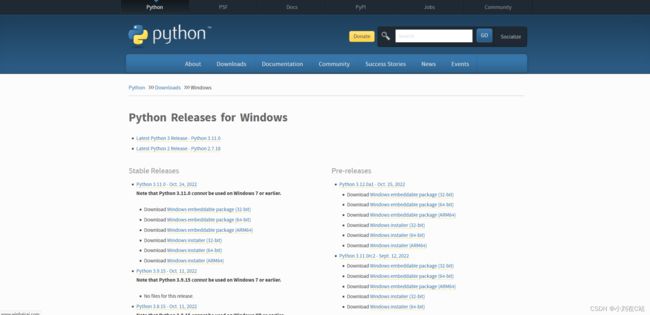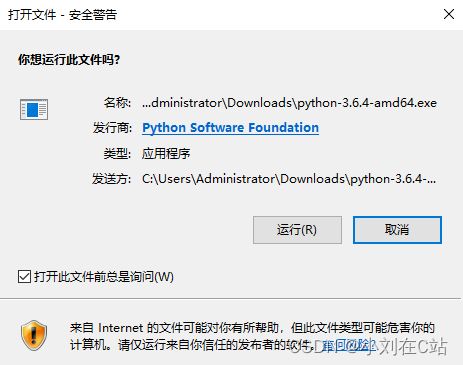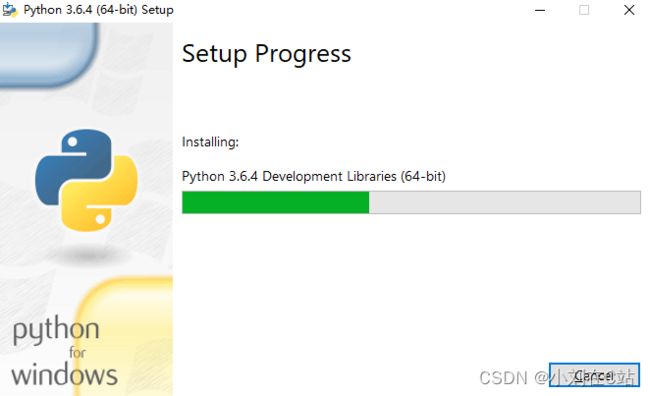python环境搭建
作者介绍:
作者:小刘在C站
每天分享课堂笔记,一起努力,共赴美好人生!
夕阳下,是最美的绽放。
目录
一.python环境搭建
二.安装步骤
路径
步骤1
步骤2
步骤3
步骤4
编辑
三,是否成功安装python
四.注意事项
五.如何查看电脑系统位
一.python环境搭建
python是一个跨平台,可以在的编程语言,因此可在Windows,linux和mac os x系统中安装使用。
安装完成后,你会得到python解释器环境,可以通过终端输入python命令查看本地是否已经安装python已经python版本。
这里有一个点需要注意的是,如果没有将python的安装目录添加到环境变量中,会报错(python不是内部命令或外部命令,也不是可执行程序)。需要把python安装环境添加到环境变量中。
二.安装步骤
路径
python官网:https://www.python.org/
python文档地址:https://www.python.org/doc/
步骤1
1.输入python官网地址,进入官网点击Downloads选择Windows(python服务器在国外所以加载会比较慢请耐心等待)。
步骤2
进入此页面,往下滑,找到3.6.4版本集,也可以在右上角搜索3.6.4版本集
找到以后选择Windows x86-64 executable-installer版本点击即可(但是要根据自己的电脑系统位来决定究竟是64还是32要自己看咯,如有不会下面有教程)
步骤3
找到安装包,双击打开点击运行
步骤4
1.勾选左下角Add python 3.6 to PATH,然后选择第二个自定义安装(Customize installation)
2.以下默认即可,点击next(下一步)
3.选择自定义安装路径(不建议安装在C盘,因为后期数据太多防止电脑炸盘)
4.等待进度条安装完毕即可
三,是否成功安装python
1.按住电脑win+R键进入运行框,输入cmd
2.输入python,内容如下就为安装成功。
四.注意事项
1.安装路径不要有中文
2.尽量安装到除C盘以外的盘符
3.一定要知道安装到了哪里
4.add python 3.6to PATH 自动添加到环境变量
5.mac系统自带python2,所以要需要通过python3进入交互环境
五.如何查看电脑系统位
1.右击电脑属性
2.即可看见
♥️关注,就是我创作的动力
♥️点赞,就是对我最大的认可